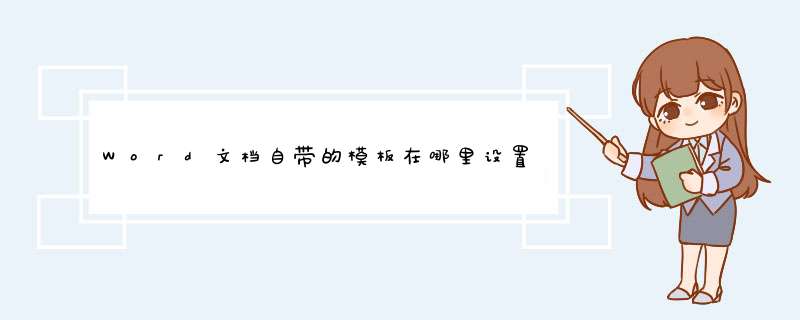
Word文档自带的模板设置
由于 Word 版本不同,Word自带的模板所在的位置不同,所以分版本介绍,先从最新版本介绍开始。
图1
一、Word 2013 自带的模板在哪
通常 Word自带的模板都保存在 Office 的安装目录下,笔者的 Office2013 安装在 D:\Program Files\Microsoft Office\ 目录下,所以自带模板保存在:
D:\Program Files\Microsoft Office\Templates\2052 目录下,如图2所示:
图2
如果您把 Office 安装到C盘,自带模板保存在:C:\Program Files\Microsoft Office\Templates\2052。
二、Word 2010 自带的模板在哪
Word 2010 自带的模板也在 Office 的安装目录下,如果 Office 安装在 D 盘,则自带模板保存在:
D:\Program Files\Microsoft Office\Templates
如果 Templates 文件夹下有多个子文件夹,这些子文件夹中保存的都是模板,只不过是分了类而已。再次说明 D 是 Office 的安装盘,如果您把它安装到 C 盘,把 D 改为 C 就可以了。
三、Word 2007 和 2003 自带的模板在哪
由于 Word 2007 和 2003 自带模板存放的位置相同,所以把它们放在一起,假如 Office 安装在 D 盘,则它们的保存目录是:
D:\Program Files\Microsoft Office\Templates\1033
安装在其它盘,把 D 改为安装的盘即可,如 安装在 C 盘,把 D 改为 C。
四、Word默认模板 Normal.dot(或 Normal.dotm)位置在哪
Word 每个版本的默认模板 Normal.dot 所在的目录相同,只不过扩展名多加了一个 m 而已,它们保存在(图3):
C:\Documents and Settings\Administrator\Application Data\Microsoft\Templates
图3
提示:路径中的 Administrator 是登录的用户名,如果您不是用 Administrator 登录,把它换成登录的用户名,否则找不到路径,无法打开文件夹。
猜你喜欢:
1. word怎么创建模板的两种方法
2. 如何恢复word的默认模板
3. 怎样设置word默认模板
4. 怎样修改Word默认模板路径
5. 如何修改Word默认模板路径
1.打开word文档,点击左上角的Office按钮,然后选择word选项。
2.在word选项中选择高级,然后在右侧拖动滑块找到文件位置。
3.在文件位置中双击word用户模板,打开修改位置。
4.复制对话框中的word模板文件路径“C:\Users\acer\AppData\Roaming\Microsoft\Templates”。
5.任意打开一个文件夹,然后将word模板文件路径粘贴后按回车键,此时便打开word模板了,想要删除word模板直接选中删除就可以了。
6.word模板路径修改
想要修改word默认模板路径很简单,用上面第3步打开word模板路径之后,在修改位置中重新选择word模板路径位置,然后点击确定就可以了。
如果在UG编程时进入加工找不到模板,可能存在以下原因和解决方法:1. 模板路径设置问题:请检查你的UG软件是否正确设置了模板文件夹的路径,可以在UG软件中的“选项”菜单下的“文件位置”选项卡中进行设置。确保模板文件夹的路径设置正确,且其中包含了需要使用的模板文件。
2. 模板文件缺失:请确认你需要使用的模板文件是否已经存在于模板文件夹中,如果不存在,请将其导入到模板文件夹中。你可以从其他UG用户或者官方网站上获取所需的模板文件。
3. 权限问题:请确认你的系统权限是否允许打开和读取模板文件,特别是当你所在的计算机加入了域时,可能会存在权限问题。尝试以管理员身份运行UG软件,或者联系系统管理员解决权限问题。
如果以上方法都没有解决问题,你可以尝试重新安装UG软件,并确保模板文件正确导入并设置正确的模板路径。
欢迎分享,转载请注明来源:内存溢出

 微信扫一扫
微信扫一扫
 支付宝扫一扫
支付宝扫一扫
评论列表(0条)